
コピー時の階調や濃度を補正する
階調とは、色の濃さや明るさが徐々に変化するときの変わり具合のことです。階調は多ければ多いほどよりなめらかな変化を表現できます。階調の再現性が悪化し、印刷物の濃度や明るさが原稿と著しく異なる場合は、補正をすることで印刷結果が原稿により近くなるよう改善できます。ここで説明する補正は、特にコピーやメモリーメディアプリントの印刷結果が原稿と極端に異なる場合に行ってください。補正操作は「テストチャートを出力し、それを読み込む」という作業です。なお、スキャン中や印刷中はコピー画像補正できません。
 |
トナーカートリッジの残量が少ないときは、補正を行っても完全には改善されないことがあります。あらかじめ残量を確認し、残量が少なくなっている場合は、トナーカートリッジを交換することをおすすめします。消耗品の残量を確認する |
1
ホーム画面で、<メニュー>を選ぶ ホーム画面
2
<調整 / メンテナンス>  <画質調整>の順に進む
<画質調整>の順に進む
 <画質調整>の順に進む
<画質調整>の順に進む3
<コピー画像補正>を選ぶ
4
画面に表示されている用紙がセットされていることを確認し、<OK>を選ぶ
5
作業の流れを確認し、<開始>を選ぶ
補正画像が印刷されます。
6
印刷中の画面が消えたら、フィーダーを開ける
7
補正画像を原稿台ガラスにセットする
補正画像が印刷されている面を下にして、黒い細線が左になるようにセットします。
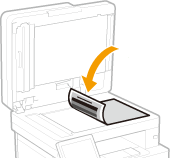
8
フィーダーをゆっくり閉じる
9
<読込開始>を選ぶ
補正画像がスキャンされ、補正が実行されます。
10
補正が終了したことを知らせるメッセージが表示されたら、フィーダーを開けて補正画像を取り除く
11
フィーダーをゆっくり閉じる
 |
<補正できませんでした。>が表示されたとき手順4で表示された用紙を給紙部にセットしていますか? 補正画像が印刷されている面は下向きで、黒い細線を左にして原稿台ガラスにセットしていますか? 用紙がつまっていませんか?詳しくは、オンラインマニュアルサイトで「Q&A」を参照してください。 トナーカートリッジの残量は十分な量がありますか?残量が少なくなっている場合は、トナーカートリッジを交換することをおすすめします。消耗品の残量を確認する |